Ce que vous ne savez pas sur le bouton d'action de l'iPhone 15

Écrit par Caroline Laurent |

Après une longue attente, vous avez peut-être reçu vos nouveaux iPhones et partagé votre expérience en ligne.. Apple a promis de nombreuses nouvelles fonctionnalités pour son appareil principal.
Le bouton d'action de l'iPhone 15 est l'une de ces fonctions. Pour l'instant, les critiques sont positives. Pourtant, de nombreux amateurs d'iPhone ne savent pas exactement à quoi sert le bouton Action de l'iPhone 15. Cet article fait le point sur la question.
Dans cet article
Quel est le bouton d'action de l'iPhone 15 ?
Le bouton Action n'est pas nouveau dans l'écosystème. Elle figure sur l'Apple Watch Ultra depuis un certain temps. Qu'est-ce que le bouton d'action et qu'est-ce qu'il a de si spécial ?
Le bouton Action est le petit bouton qui se trouve au-dessus des touches de volume. Il remplace le bouton de mise en sourdine. Le bouton de mise en sourdine était présent sur tous les iPhone depuis le premier. Par conséquent, toute fonction qui remplacera une fonction aussi essentielle doit être de qualité.

À première vue, le bouton Action de l'iPhone 15 semble simple. Ce n'est qu'un tout petit bouton. Mais c'est justement le problème. Il fonctionne comme un raccourci clavier qui vous permet d'ouvrir une fonction, une application ou un raccourci de votre choix.
Vous pouvez non seulement utiliser des fonctions telles que le mode silencieux, l'appareil photo et la mise au point, mais aussi l'associer aux applications Raccourcis pour en obtenir davantage. L'application Raccourcis est programmable et permet d'automatiser des tâches sur l'iPhone 15. Cependant, le bouton d'action n'est disponible que sur les modèles iPhone 15 Pro. Les modèles de base n'en sont pas équipés.
Pour utiliser le bouton Action de l'iPhone 15, maintenez-le enfoncé. Si vous n'avez pas attribué d'action à cette option, celle-ci fera basculer votre appareil entre le mode silencieux et le mode sonore par défaut.
9 Cas d'utilisation du bouton d'action
En plus de mettre le téléphone en mode silencieux comme son prédécesseur, le bouton Action de l'iPhone 15 offre bien d'autres possibilités ;
- 🔒Blocage de la rotation : Vous pouvez utiliser le bouton Action pour désactiver la fonction de verrouillage de rotation sur votre iPhone.
- 🔋Mode basse consommation : Vous pouvez programmer le bouton Action pour contrôler la fonction de mode basse consommation.
- 📷Fonctions de l'appareil photo : Vous pouvez personnaliser le bouton Action pour lancer l'appareil photo d'une simple pression. Outre le lancement de l'appareil photo principal, vous pouvez cartographier et accéder à d'autres fonctions à l'aide d'une liste déroulante. Dans ce cas, la liste déroulante vous permet de choisir entre Selfie, Photo, Vidéo, Portrait Selfie et Portrait.
- Hotspot personnel : Vous pouvez connecter votre ordinateur portable ou d'autres appareils au hotspot de votre iPhone. Le hotspot de l'iPhone 15 se désactive constamment après de courtes périodes. Le bouton d'action vous permet de mieux contrôler le hotspot afin qu'il reste activé aussi longtemps que nécessaire.
- 💬Mémo vocal : Vous pouvez programmer le bouton d'action pour enregistrer un mémo vocal. Les iPhones ne disposent d'aucune option native permettant d'ouvrir le mémo vocal d'une simple pression. Créez un raccourci et ajoutez-le en tant qu'application sur l'écran d'accueil. Grâce au bouton d'action, vous pouvez commencer à enregistrer vos mémos vocaux en un seul clic.
- 💡se focaliser : Vous pouvez associer le bouton d'action de l'iPhone 15 à la fonction de mise au point. L'application Focus vous permet de définir des profils de notification pour l'école, le travail, la vie privée, le sommeil ou tout autre sujet de votre choix. (Note : Contrairement aux fonctions de l'appareil photo, cette préférence ne permet pas de passer d'un mode de mise au point à un autre. Il permet uniquement d'activer ou de désactiver un mode de mise au point spécifique).
- 📱Accès aux applications : Vous pouvez associer votre bouton d'action à l'ouverture de n'importe quelle application, y compris des applications tierces. Cela revient à créer une icône d'application personnalisée via l'application Raccourcis. Mais il n'est pas nécessaire d'ajouter l'application et l'image personnalisée à l'écran d'accueil. Choisissez le raccourci de l'application sur le bouton d'action. Vous pouvez ainsi évaluer les applications plus rapidement que jamais.
- ✏Accessibilité et loupe : Vous pouvez également accéder aux fonctions d'accessibilité ou les activer. Par ailleurs, si vous avez des problèmes de vue, vous pouvez associer le bouton Action de l'iPhone 15 à l'application Loupe.
- Associer à l'application Raccourcis : Vous pouvez assigner l'application Raccourcis au bouton Action pour y accéder facilement. (Note : Contrairement aux autres fonctions du bouton Action, l'application Raccourcis vous permet d'accéder à plusieurs fonctions.
En plus des fonctions et applications mentionnées, vous pouvez également l'utiliser pour activer Shazam. Mais l'association avec l'application Raccourcis d'Apple permet de passer à la vitesse supérieure et nous vous conseillons vivement de l'essayer. Suivez donc les étapes ci-dessous pour personnaliser le bouton d'action et profiter de ses avantages.
Comment personnaliser le bouton d'action de l'iPhone 15 ?
Outre les fonctions de base susmentionnées, souhaitez-vous obtenir davantage du bouton Action ? Vous pouvez le faire par le biais de la personnalisation. Voici les étapes à suivre.
Étape 1 : Déverrouillez votre iPhone 15, allez sur Paramètres, et tapez sur Bouton d'action.
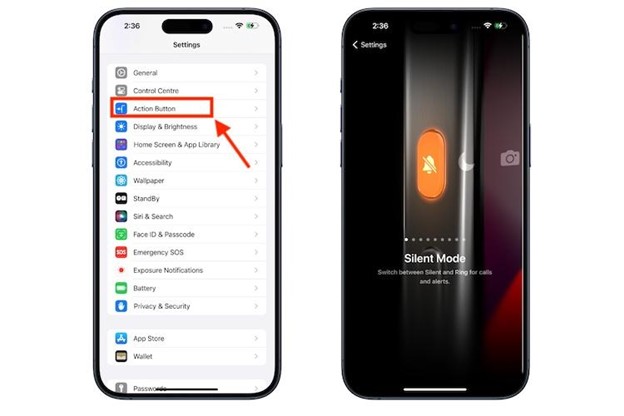
Une fois que vous avez fait cela, une image apparaîtra montrant le côté de votre iPhone avec des icônes qui représentent les différentes actions que vous avez assignées au bouton d'action.
Étape 2: Choisissez l'action que vous souhaitez activer en balayant vers la gauche ou vers la droite. L'icône et le nom de l'action s'affichent sur l'écran de votre iPhone, ce qui vous permet de la sélectionner.
Étape 3 : Il n'est pas nécessaire d'appuyer sur Ok ou Terminé pour confirmer. Passez à la fonction de votre choix et revenez en arrière pour commencer à l'utiliser. Si l'action que vous avez sélectionnée comporte des options supplémentaires, vous verrez un bouton Menu sous l'action. Tapez dessus pour afficher la liste des options supplémentaires.
Pour les actions d'accessibilité et de raccourcis, appuyez sur le bouton bleu situé sous l'action que vous avez choisie. Sélectionnez ensuite une option spécifique. Si vous ne le faites pas, le bouton Action ne prendra aucune mesure.
Commentaires des utilisateurs sur le bouton d'action
Le passage du bouton muet au nouveau bouton Action n'étant pas un changement anodin, les utilisateurs et les passionnés ont eu beaucoup à dire à ce sujet, sur la base de leurs expériences. Sur les médias sociaux, il y a plus de questions que d'avis. Et c'est compréhensible car il s'agit d'une nouvelle fonctionnalité et les gens essaient encore d'en comprendre le fonctionnement.
Dans ce sujet, utilisateur reddit @/hellasickyo pose la question, "Quelqu'un d'autre fait-il bon usage de son bouton d'action sur le 15 Pro/Pro Max ?".
La première réponse est celle de @/engwish qui pensent qu'il s'agit d'une fonction utile. Mais ce qui compte le plus, c'est la possibilité de lancer des raccourcis à partir du Centre de contrôle.
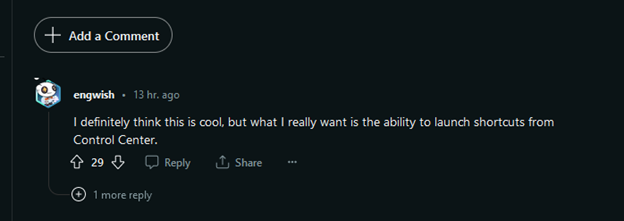
Un autre utilisateur, @/hiroha semble penser que le fait d'appuyer sur le bouton Action et de le maintenir enfoncé pour démarrer n'est pas confortable. Il demande : "Existe-t-il un moyen de supprimer la nécessité de maintenir le bouton enfoncé pour effectuer un raccourci ? Je veux juste appuyer une fois sur le bouton".
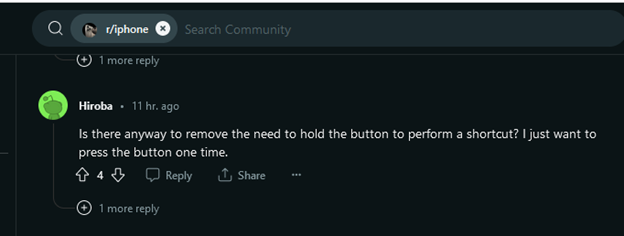
Alors que certains utilisateurs essaient encore de comprendre la nouvelle fonctionnalité, d'autres, comme @/UHguy, l'utilisent de manière avancée. Selon lui, "c'est cool. J'avais réglé le mien pour activer la climatisation de ma voiture, mais je dois maintenant utiliser ceci et éditer cette action. Je descends dans le terrier du lapin !"
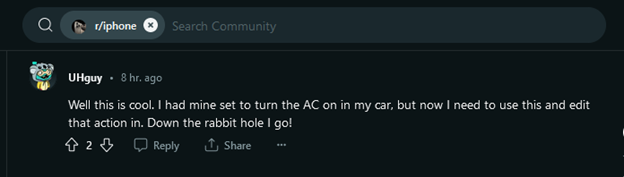
Il y a aussi l'utilisateur qui ne comprend pas le battage médiatique. L'utilisateur de Reddit @/Silvegode déclare : "Cela ne va-t-il pas complètement à l'encontre du but recherché ? C'est juste un autre centre de contrôle, je ne comprends vraiment pas".

La plupart des clients essaient encore de connaître toutes ses capacités, et certains ne pensent pas que cela change grand-chose à l'expérience de l'utilisateur. Ainsi, nous pouvons connaître les avantages et les inconvénients du bouton d'action en nous basant sur les commentaires des utilisateurs ?
Avantages et inconvénients du nouveau bouton d'action
Comme on pouvait s'y attendre, les utilisateurs de l'iPhone 15 sont impatients de découvrir les capacités du bouton Action, qui remplace le bouton muet, présent sur tous les iPhone depuis le premier en 2007.
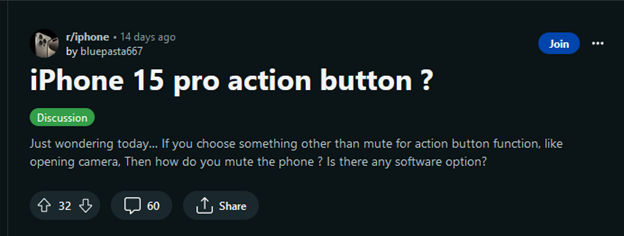
Ainsi, bien que le bouton ait amélioré l'expérience de l'utilisateur et les choses, il semble qu'il pourrait faire plus. Malheureusement, Apple ne l'a pas conçu de cette manière. Cela peut décevoir les utilisateurs.
Chaque nouvelle version de l'iPhone pose le problème du transfert de données. Imaginez que l'iPhone 15 puisse recevoir des données téléphoniques d'iPhones plus anciens par une simple pression sur le bouton Action. Puisque ce n'est pas possible, vous pouvez utiliser un logiciel tiers fiable pour transférer vos données et applications, en particulier les données de WhatsApp.
Bonus : Transférer WhatsApp vers iPhone 15 avec MobileTrans
WhatsApp étant l'une des applications de communication les plus utilisées au monde, vous vous demandez peut-être comment transférer vos données WhatsApp sans les perdre. Le logiciel MobileTrans fait le travail à votre place.
Voici les étapes à suivre pour configurer MobileTrans et transférer vos données WhatsApp.
Étape 1: Visitez le site officiel et téléchargez le logiciel MobileTrans.
Installez-le et double-cliquez pour le lancer. Une fois qu'il apparaît, cliquez sur "Transfert WhatsApp" sur l'écran principal, sous l'onglet "Transfert de WhatsApp".

Étape 2 : Connectez les deux appareils à votre PC. Le PC les détectera et vous verrez une fenêtre similaire à l'image ci-dessous.

Étape 3 : Vérifiez que votre PC a correctement détecté les appareils. Votre ancien iPhone doit se trouver à gauche et le nouveau à droite. Si votre PC les a mal détectés, appuyez sur "Retourner" pour les réparer. Cliquez ensuite sur Démarrer. Une fenêtre contextuelle s'affiche pour vous demander de confirmer l'action. Notez que ce processus effacera les données WhatsApp existantes. Si vous êtes satisfait, cliquez sur Oui pour continuer.

Étape 4. Assurez-vous que les deux appareils restent connectés au PC pendant le transfert de données. Attendez ensuite de recevoir une notification d'achèvement du transfert.

Et comme ça, vous pouvez continuer vos conversations WhatsApp sur votre nouvel iPhone sans perdre de données.

 4.5/5 Excellent
4.5/5 ExcellentConclusion
Le bouton d'action de l'iPhone 15 a fait couler beaucoup d'encre. Il s'agit d'un nouvel ajout agréable qui vous permet de profiter du nouvel iPhone 15 et vous rend plus efficace dans vos tâches.
Pourtant, on a l'impression que le bouton peut faire beaucoup plus. L'avantage est que c'est la première fois qu'Apple l'utilise sur son appareil mobile, donc peut-être que les choses pourraient changer à l'avenir et qu'Apple pourrait redessiner le bouton Action pour qu'il fonctionne avec plusieurs gestes et exécute plus d'une action assignée.
Quoi qu'il arrive, vous n'avez pas à vous soucier du transfert de données, car MobileTrans s'en charge. Vous pouvez désormais programmer votre bouton Action pour accéder à WhatsApp d'une simple pression.
Nouvelles tendances
Articles d'actualité
Toutes les catégories








Caroline Laurent
staff Éditeur